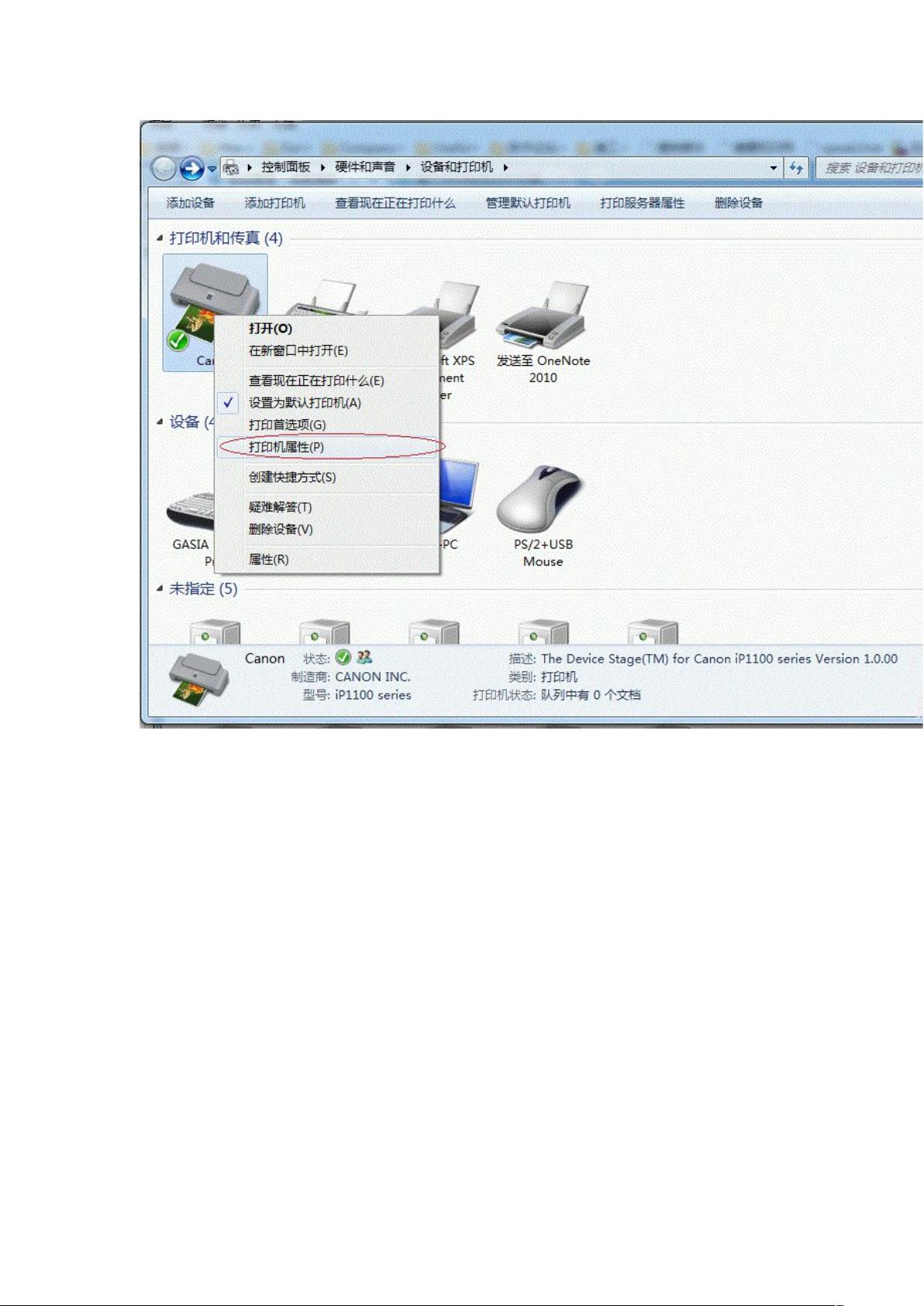Win7打印机共享设置教程:详细步骤图解
需积分: 45 54 浏览量
更新于2024-07-19
收藏 2.09MB DOCX 举报
"本文详细介绍了如何在Windows 7系统中设置打印机共享,以便在局域网内其他计算机上使用。步骤包括取消禁用Guest用户、共享目标打印机、进行高级共享设置、设置工作组以及在其他计算机上添加目标打印机。"
在Windows 7中设置打印机共享对于在局域网内的多台计算机间共享打印资源是必要的。首先,我们需要启用Guest用户,因为共享功能通常依赖于这个账户。在【计算机管理】窗口中找到并双击【Guest】用户,取消【账户已禁用】的选项。
接下来,共享打印机需要在【设备和打印机】中找到已连接的打印机,右键选择【打印机属性】,然后在【共享】选项卡中勾选【共享这台打印机】,并设置一个易于记忆的共享名称。
进一步的共享设置在【网络和共享中心】中完成。根据网络类型(家庭网络或工作网络),调整相应的高级共享设置,例如开启文件和打印机共享,启用网络发现,并确保网络位置正确。
为了确保不同计算机能成功访问共享打印机,所有计算机必须属于同一个工作组。这可以通过查看和修改【计算机属性】中的工作组设置来实现。如果需要更改,记得在设置后重启计算机以应用更改。
最后,在其他需要共享打印机的计算机上,用户需通过【控制面板】或【设备和打印机】添加网络打印机,搜索到之前设置的共享打印机,按照提示完成安装。在Windows XP系统中,此过程基本相似,尽管界面可能略有不同。
Windows 7的打印机共享设置涉及多个步骤,包括用户账户配置、打印机共享设置、网络共享设置以及工作组一致性。正确执行这些步骤后,局域网内的所有用户都可以方便地使用同一台打印机进行打印任务,提高了工作效率。
2010-12-19 上传
2021-10-03 上传
2021-11-26 上传
点击了解资源详情
2022-03-05 上传
2021-09-27 上传
2021-10-13 上传
u013426284
- 粉丝: 2
- 资源: 67
最新资源
- Java集合ArrayList实现字符串管理及效果展示
- 实现2D3D相机拾取射线的关键技术
- LiveLy-公寓管理门户:创新体验与技术实现
- 易语言打造的快捷禁止程序运行小工具
- Microgateway核心:实现配置和插件的主端口转发
- 掌握Java基本操作:增删查改入门代码详解
- Apache Tomcat 7.0.109 Windows版下载指南
- Qt实现文件系统浏览器界面设计与功能开发
- ReactJS新手实验:搭建与运行教程
- 探索生成艺术:几个月创意Processing实验
- Django框架下Cisco IOx平台实战开发案例源码解析
- 在Linux环境下配置Java版VTK开发环境
- 29街网上城市公司网站系统v1.0:企业建站全面解决方案
- WordPress CMB2插件的Suggest字段类型使用教程
- TCP协议实现的Java桌面聊天客户端应用
- ANR-WatchDog: 检测Android应用无响应并报告异常